win10 固态u盘安装教程
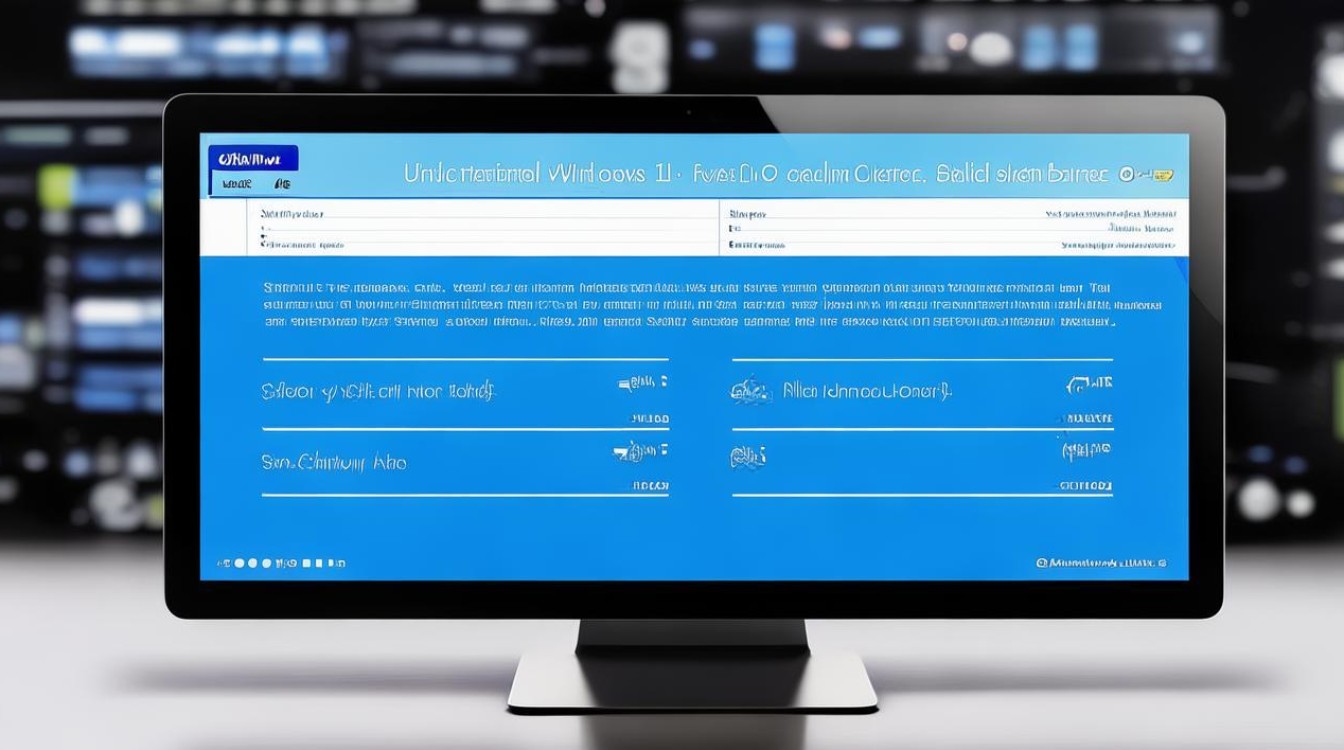
是win10固态u盘安装教程:

准备工作
- U盘:容量至少为8GB,建议使用USB 3.0接口的U盘,读写速度更快。
- Windows 10镜像文件:从微软官方网站下载Windows 10的ISO镜像文件,确保下载的文件完整且未损坏。
- 制作工具:如Rufus、UltraISO等,用于将ISO镜像文件写入U盘并制作成可启动U盘。
- 固态硬盘:准备好要安装系统的固态硬盘,确保其已正确连接到电脑主板上。
制作可启动U盘
| 步骤 | 操作详情 |
|---|---|
| 第一步:打开制作工具 | 将U盘插入电脑,打开制作工具(以Rufus为例),在“设备”下拉菜单中选择插入的U盘,在“引导类型”中选择“磁盘或ISO镜像”,点击“选择”按钮,找到之前下载的Windows 10 ISO镜像文件。 |
| 第二步:设置分区方案和目标系统类型 | 在“分区方案”中一般选择“MBR”(如果电脑主板支持UEFI启动,也可选择“GPT”分区方案),在“目标系统类型”中选择“BIOS或UEFI”,根据实际情况选择,若不确定可选择“BIOS(非UEFI)”。 |
| 第三步:开始制作 | 确认无误后,点击“开始”按钮,工具会开始将ISO镜像文件写入U盘并制作成可启动U盘,此过程可能需要几分钟到十几分钟不等,请耐心等待,制作完成后会提示成功。 |
设置电脑启动项
- 进入BIOS或UEFI设置界面:重启电脑,在开机画面出现时,根据电脑品牌和型号的不同,按下相应的快捷键进入BIOS或UEFI设置界面,常见的快捷键有Del、F2、F12等,具体可参考电脑的说明书或屏幕提示。
- 设置U盘为第一启动项:在BIOS或UEFI设置界面中,找到“Boot”或“启动”选项卡,将U盘设置为第一启动项,不同品牌的电脑设置方法可能会有所不同,但一般都可以通过上下箭头键或鼠标来选择启动项,并将其移动到首位,设置完成后,保存设置并退出BIOS或UEFI设置界面。
安装Windows 10到固态硬盘
- 选择语言和安装选项:电脑从U盘启动后,会进入Windows 10安装界面,首先选择语言、时间格式、键盘布局等,然后点击“下一步”,点击“现在安装”。
- 输入产品密钥:如果有Windows 10的产品密钥,可以在此处输入,也可以先选择“我没有产品密钥”,稍后再进行激活。
- 选择安装类型:选择“自定义:仅安装Windows(高级)”,进入到分区选择界面。
- 创建或选择分区:如果固态硬盘还未分区,需要在此创建分区,点击“新建”按钮,输入分区大小,然后点击“应用”,重复此操作可以创建多个分区,如果已有分区,可以选择要将Windows 10安装到的分区,一般是选择固态硬盘的主分区,选中后点击“下一步”。
- 开始安装:安装程序会开始将Windows 10系统文件复制到固态硬盘中,并进行安装配置,这个过程可能需要一段时间,期间电脑可能会自动重启多次,请耐心等待安装完成。
- 设置系统:安装完成后,电脑会进入Windows 10的初始设置界面,按照提示进行设置,如设置用户名、密码、网络等,设置完成后即可进入Windows 10系统桌面。
安装驱动和常用软件
- 安装驱动程序:Windows 10安装完成后,可能需要手动安装一些硬件驱动程序,如显卡、声卡、网卡等,可以通过电脑制造商的官方网站下载对应的驱动程序,也可以使用驱动精灵等第三方软件来自动检测和安装驱动程序。
- 安装常用软件:根据自己的需求,安装一些常用的软件,如办公软件、浏览器、杀毒软件等。
FAQs
- 问题1:制作可启动U盘时,为什么推荐使用USB 3.0接口的U盘?
- 解答:USB 3.0接口的U盘读写速度更快,能大大缩短制作可启动U盘的时间,并且在安装系统时,数据传输速度也更快,可以提高系统安装的效率,如果使用写入速度较慢的U盘,可能会导致制作过程和系统安装过程耗时较长。
- 问题2:在安装Windows 10时,为什么要选择自定义安装类型而不是升级安装?
- 解答:自定义安装可以让用户对分区进行更灵活的控制,能够根据自己的需求创建、删除或调整分区大小,还可以选择将系统安装在特定的分区上,适合全新安装系统或对硬盘分区有特殊要求的情况。
版权声明:本文由 芯智百科 发布,如需转载请注明出处。







 冀ICP备2021017634号-12
冀ICP备2021017634号-12
 冀公网安备13062802000114号
冀公网安备13062802000114号